ITunes: Kako prenesti prej kupljeno glasbo, filme in avdio knjige

Tu izvedite, kako ponovno prenesti kupljeno glasbo, filme, aplikacije ali knjige na napravo Apple iOS iz iTunesa z uporabo zgodovine nakupov v iTunesu.
Ali morate svojo najljubšo glasbo kopirati s CD-ja v napravo Android, da jo lahko poslušate na poti? Uporabite te korake za prenos pesmi s katerega koli CD-ja na pametni telefon ali tablični računalnik Android.
Vstavite glasbeni CD v pogon CD/DVD ali Bluray.
Odprite aplikacijo » Windows Media Player «, ki bi morala biti že nameščena na vašem računalniku z operacijskim sistemom Windows.
Glasbeni disk se mora pojaviti v levem podoknu WMP. Izberite ga.
Preverite skladbe, ki jih želite kopirati v svoj Android. Počistite tiste, ki jih ne.
Izberite “ Nastavitve kopiranja ” > “ Format ” > “ MP3 ”.
Izberite » Nastavitve kopiranja « > » Kakovost zvoka «, nato izberite želeno kakovost. Osebno " 128 " je zame OK.
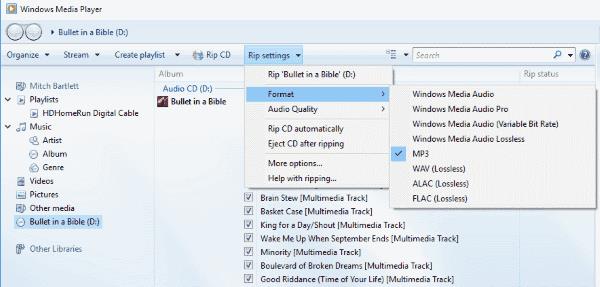
Izberite » Rip CD «.
Windows Media Center bo zdaj uvozil vašo glasbo s CD-ja v knjižnico na vašem računalniku. Od tu lahko storite naslednje:
Prenesite in namestite iTunes .
Zaženite iTunes .
Vstavite glasbeni CD v pogon CD/DVD ali BluRay.
iTunes mora navesti vsebino CD-ja. Preverite skladbe, ki jih želite kopirati v svoj Android. Počistite tiste, ki jih ne.
Izberite gumb “ Uvozi CD ”.
Za “ Uvoz z uporabo ” izberite “ MP3 Encoder ”. Spremenite “ Setting ” na želeno kakovost. Vedno uporabljam » Dobra kakovost (128 kbps) «.
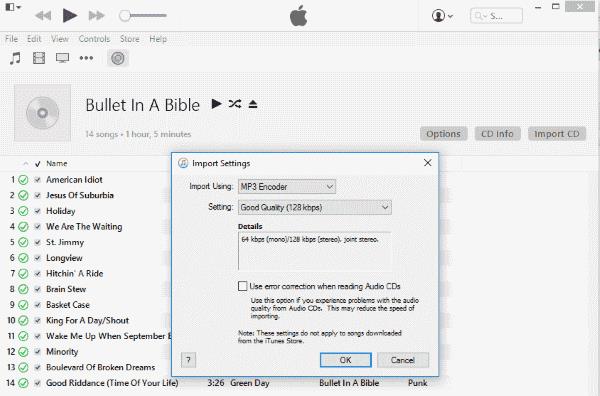
Izberite “ V redu ” in iTunes bo začel kopirati glasbo z diska na računalnik.
Ko ste vse svoje glasbene datoteke iztrgali z diska, jih lahko kopirate v Android. Povežite svoj Android z računalnikom s kablom USB.
Uporabniki sistema Windows lahko svoj telefon najdejo v Raziskovalcu datotek Windows kot možnost pod " Ta računalnik ". Tam lahko odprete napravo in nato poiščete mapo z imenom » Glasba «. Če ga nimate, ga ustvarite. Nato lahko svoje glasbene datoteke preprosto povlečete in spustite v to mapo. MacOS lahko dostopa do svoje naprave iz aplikacije za prenos datotek za Android .
V računalniku nimam CD pogona? Ali obstaja kakšen drug način za pretvorbo glasbe?
Za branje CD-ja morate imeti pogon. Pogon si lahko izposodite od prijatelja ali pa se povežete z računalnikom.
Tu izvedite, kako ponovno prenesti kupljeno glasbo, filme, aplikacije ali knjige na napravo Apple iOS iz iTunesa z uporabo zgodovine nakupov v iTunesu.
Želite onemogočiti zaslon za posodobitev programske opreme Apple in preprečiti njegovo pojavljanje na računalniku Windows 11 ali Mac? Preizkusite te metode zdaj!
V tem vodiču vam pokažemo, kako izvesti mehko ali trdo ponastavitev na Apple iPod Shuffle.
Pokažemo vam najboljši način za ročno organiziranje glasbene knjižnice Apple iTunes.
Ne morete ugotoviti, kako ponoviti pesem ali seznam predvajanja v Apple iTunes 12? Tudi mi sprva nismo mogli. Tukaj je nekaj podrobnih navodil o tem, kako se to naredi.
Rešite težavo, pri kateri ne morete sinhronizirati naprave Apple iOS z iTunes, ker se večkrat prikaže že aktivirano sporočilo.
Sinhronizirajte posnete glasovne beležke iz iPhona ali iPada v iTunes na vašem računalniku.
Kako znova prenesti kupljeno glasbo, filme, aplikacije ali knjige v napravo Apple iOS iz iTunes.
Ste že kdaj želeli ustvariti seznam predvajanja iTunes na vašem računalniku iz glasbenih datotek na vašem iPhone, iPad ali iPod? iTunes vam ne bo pustil brez zvijače.
Rešite težavo z nezmožnostjo preimenovanja pesmi, izvajalca in drugih informacij za vaš Apple iTunes Music.
Kako uvoziti CD v knjižnico Apple iTunes, da ga je mogoče sinhronizirati z iPodom, iPhoneom ali iPadom.
Ponujamo tri različne načine za sinhronizacijo stikov med vašim iPhoneom in Microsoft Outlookom.
Pokažemo vam nekaj stvari, s katerimi lahko poskusite odpraviti težave s funkcijo iTunes Home Sharing v sistemu Windows.
Imamo nekaj stvari, ki jih lahko poskusite, če v napravi Apple iOS ne najdete ikone iTunes Store.
Kako omogočiti ocene glasbe s pol zvezdic v Apple iTunes za Microsoft Windows ali MacOS.
Ali vam ni vseeno, da iTunes samodejno varnostno kopira vašo napravo iOS? S temi koraki ga za vedno onemogočite.
Onemogočite posodobitev programske opreme Apple in preprečite njeno pojavljanje v računalniku z operacijskim sistemom Windows.
Kako prenesti svojo glasbo s CD-ja v format, kjer jo lahko predvajate na tabličnem računalniku ali pametnem telefonu Android.
Napaka 9030 se običajno pojavi, ko se poskušate prijaviti v iTunes v računalniku Mac ali Windows. Odjavite se, da odpravite težavo.
Kako ugotoviti, katere glasbene datoteke so zaščitene z DRM in katere niso v Apple iTunes.
Po rootanju telefona Android imate poln dostop do sistema in lahko zaženete številne vrste aplikacij, ki zahtevajo root dostop.
Gumbi na vašem telefonu Android niso namenjeni le prilagajanju glasnosti ali prebujanju zaslona. Z nekaj preprostimi nastavitvami lahko postanejo bližnjice za hitro fotografiranje, preskakovanje skladb, zagon aplikacij ali celo aktiviranje funkcij za nujne primere.
Če ste prenosnik pozabili v službi in morate šefu poslati nujno poročilo, kaj storiti? Uporabite pametni telefon. Še bolj sofisticirano pa je, da telefon spremenite v računalnik za lažje opravljanje več nalog hkrati.
Android 16 ima pripomočke za zaklenjen zaslon, s katerimi lahko po želji spremenite zaklenjen zaslon, zaradi česar je zaklenjen zaslon veliko bolj uporaben.
Način slike v sliki v sistemu Android vam bo pomagal skrčiti videoposnetek in si ga ogledati v načinu slike v sliki, pri čemer boste videoposnetek gledali v drugem vmesniku, da boste lahko počeli druge stvari.
Urejanje videoposnetkov v sistemu Android bo postalo enostavno zahvaljujoč najboljšim aplikacijam in programski opremi za urejanje videoposnetkov, ki jih navajamo v tem članku. Poskrbite, da boste imeli čudovite, čarobne in elegantne fotografije, ki jih boste lahko delili s prijatelji na Facebooku ali Instagramu.
Android Debug Bridge (ADB) je zmogljivo in vsestransko orodje, ki vam omogoča številne stvari, kot so iskanje dnevnikov, namestitev in odstranitev aplikacij, prenos datotek, root in flash ROM-e po meri ter ustvarjanje varnostnih kopij naprav.
Z aplikacijami s samodejnim klikom. Med igranjem iger, uporabo aplikacij ali opravil, ki so na voljo v napravi, vam ne bo treba storiti veliko.
Čeprav ni čarobne rešitve, lahko majhne spremembe v načinu polnjenja, uporabe in shranjevanja naprave močno vplivajo na upočasnitev obrabe baterije.
Telefon, ki ga mnogi trenutno obožujejo, je OnePlus 13, saj poleg vrhunske strojne opreme premore tudi funkcijo, ki obstaja že desetletja: infrardeči senzor (IR Blaster).

























